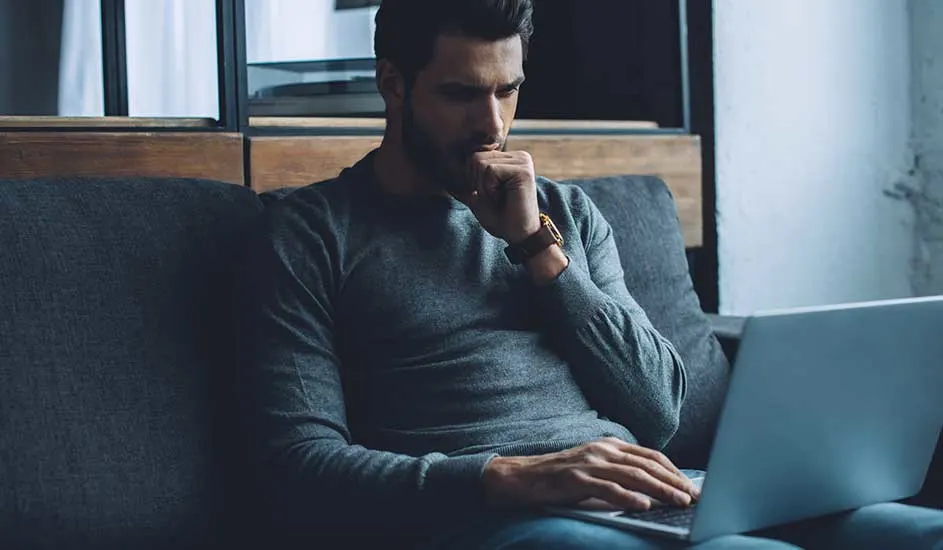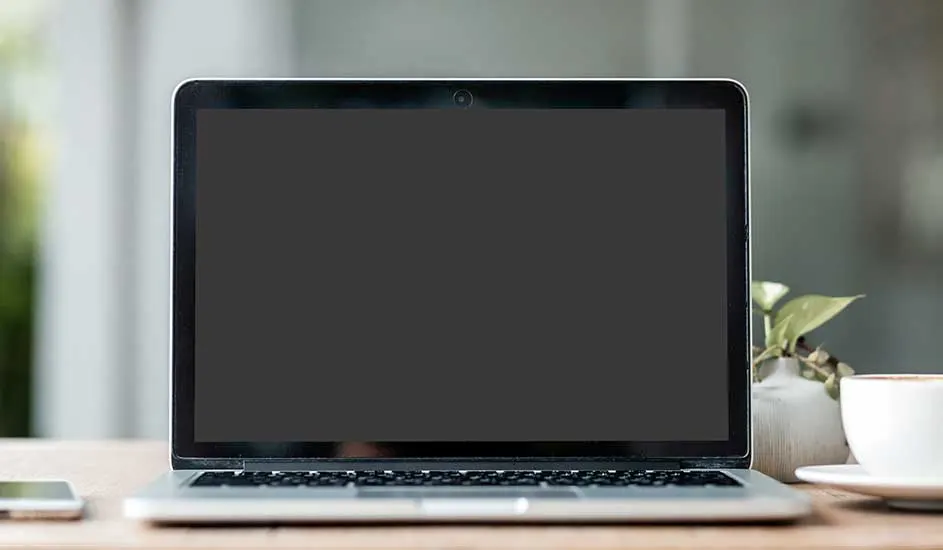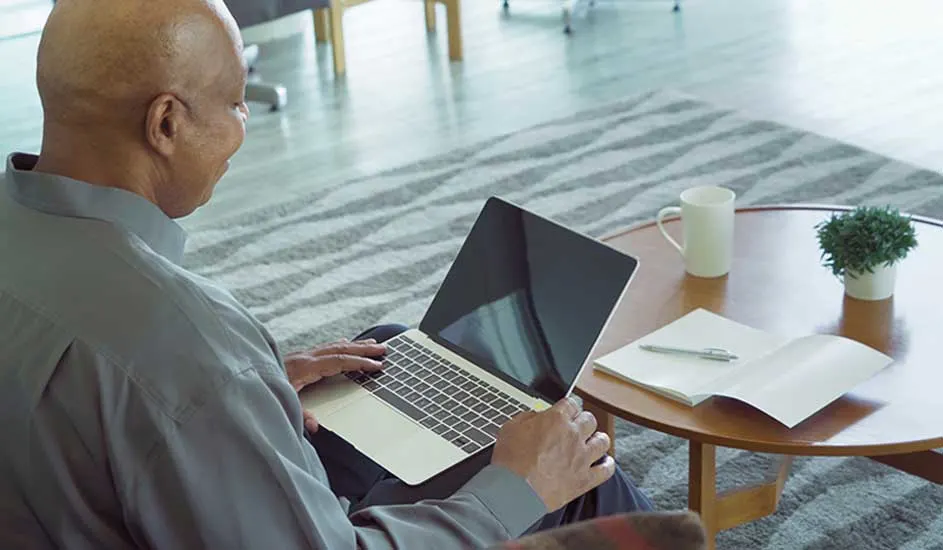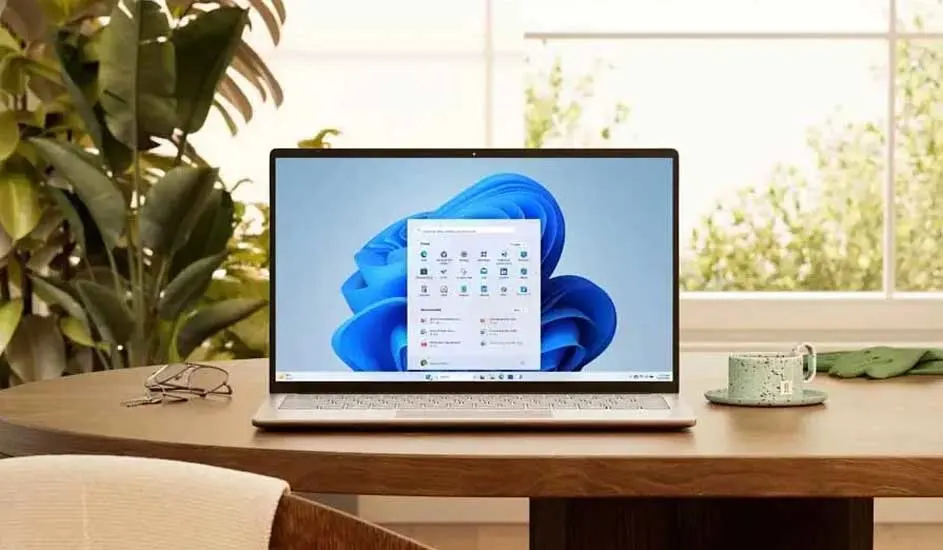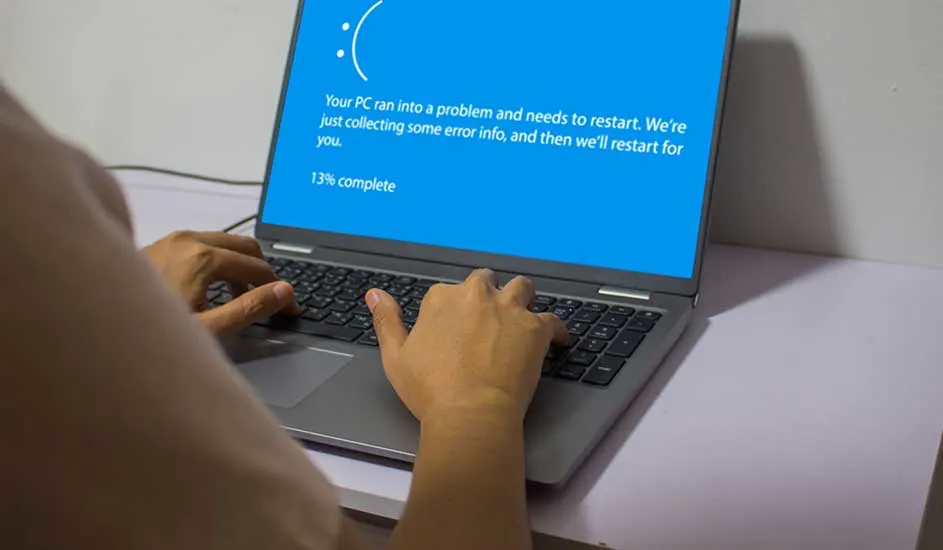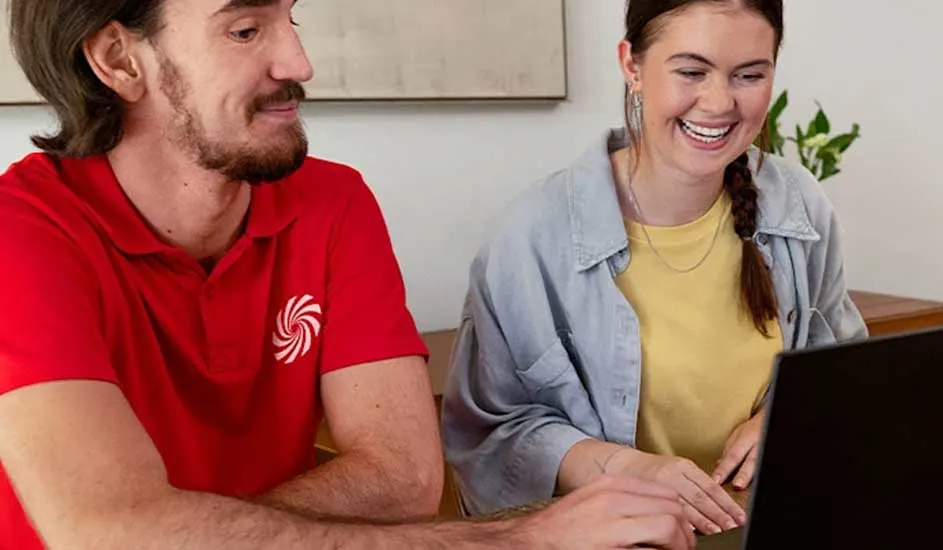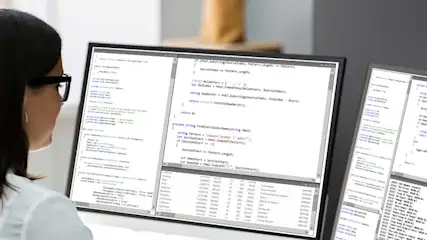Ton ordinateur ne réagit plus au démarrage ? Dans de nombreux cas, il suffit de quelques vérifications simples pour détecter l’origine du problème. Il peut s’agir d’un souci d’alimentation, d’un accessoire connecté ou d’un bug logiciel. Commence par les contrôles de base avant de passer à des solutions plus techniques.